Windows.applicationmodel.store.dll-Fehler beheben; Kann ich ihn löschen?
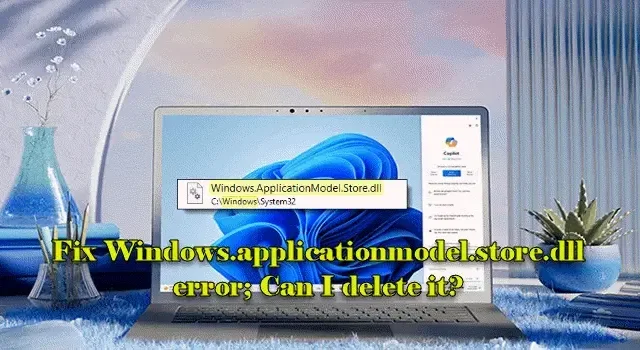
Windows.applicationmodel.store.dll ist eine Dynamic Link Library (DLL)-Datei, die hauptsächlich mit dem Microsoft Store verknüpft ist. Sie bietet Funktionen und APIs zum Verwalten von Käufen, Downloads und App-Updates aus dem Store und hilft bei der Integration von Store-Funktionen in den Rest des Betriebssystems.
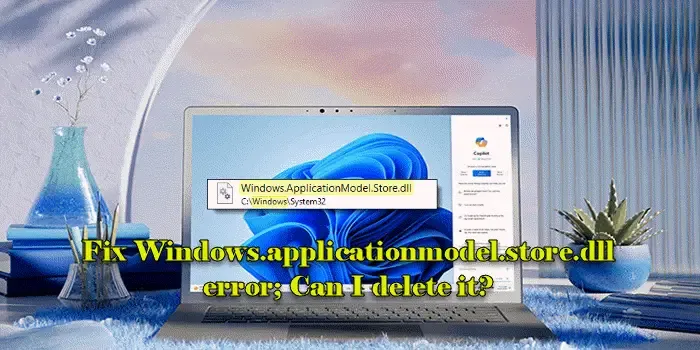
Wenn Windows.applicationmodel.store.dll verloren geht oder beschädigt ist, können beim Öffnen des Microsoft Store oder der davon abhängigen Apps Fehler auftreten. Diese Fehlermeldungen können die folgenden Sätze enthalten:
C:\Windows\SysWOW64\Windows.ApplicationModel.Store.dll kann nicht gefunden werden
{app_name} kann nicht gestartet werden. Eine erforderliche Komponente fehlt: Windows.ApplicationModel.Store.dll. Bitte installieren Sie {app_name} erneut.
Windows.ApplicationModel.Store.dll konnte nicht geladen werden.
Was verursacht den Windows.applicationmodel.store.dll-Fehler?
Der Fehler kann aus mehreren Gründen auftreten, einschließlich des absichtlichen oder versehentlichen Löschens oder falschen Platzierens der Datei Windows.ApplicationModel.Store.dll, Malware-Infektionen, die Systemdateien beschädigen oder entfernen, oder Registrierungsprobleme mit fehlerhaften oder ungültigen Einträgen.
Fehler Windows.applicationmodel.store.dll beheben
Um den Windows.applicationmodel.store.dll-Fehler unter Windows 11/10 zu beheben, befolgen Sie diese Schritte zur Fehlerbehebung:
- Verwenden Sie die Systemwiederherstellung
- Windows aktualisieren
- Aktualisieren/Neuinstallieren der App
- Führen Sie einen SFC- oder DISM-Scan aus
- Registrieren Sie die DLL-Datei erneut
- Laden Sie die DLL-Datei herunter und ersetzen Sie sie
Lassen Sie uns dies im Detail ansehen.
1] Verwenden Sie die Systemwiederherstellung
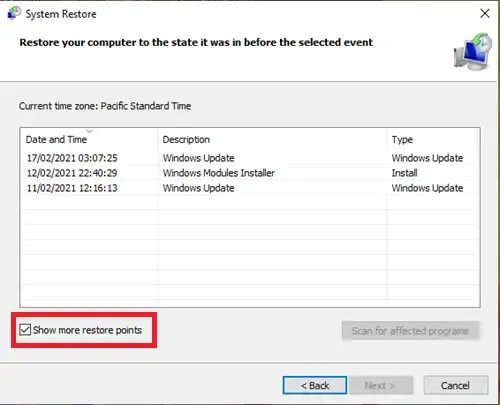
Wiederherstellungspunkte werden generiert, wenn Sie eine neue App oder einen neuen Treiber installieren oder wenn Sie manuell einen Wiederherstellungspunkt erstellen. Überprüfen Sie, ob Wiederherstellungspunkte verfügbar sind, und versuchen Sie, eine Systemwiederherstellung durchzuführen. Wählen Sie dazu ein Datum vor dem Auftreten des Problems oder zu einem Zeitpunkt, als das System einwandfrei funktionierte. Dadurch wird Ihr System in einen früheren Zustand zurückversetzt, wodurch das DLL-Problem möglicherweise behoben wird.
Drücken Sie Win + R , geben Sie „ rstrui “ in das Dialogfeld „Ausführen“ ein und drücken Sie die Eingabetaste . Klicken Sie im Systemwiederherstellungsassistenten auf „ Weiter“ . Verfügbare Wiederherstellungspunkte werden angezeigt. Wenn Sie den gewünschten Wiederherstellungspunkt nicht sehen, aktivieren Sie das Kontrollkästchen „ Weitere Wiederherstellungspunkte anzeigen “.
Wählen Sie den gewünschten Wiederherstellungspunkt in der Ergebnisliste aus und klicken Sie auf Weiter , um fortzufahren. Folgen Sie den Anweisungen auf dem Bildschirm, um die Wiederherstellung abzuschließen.
2] Windows aktualisieren
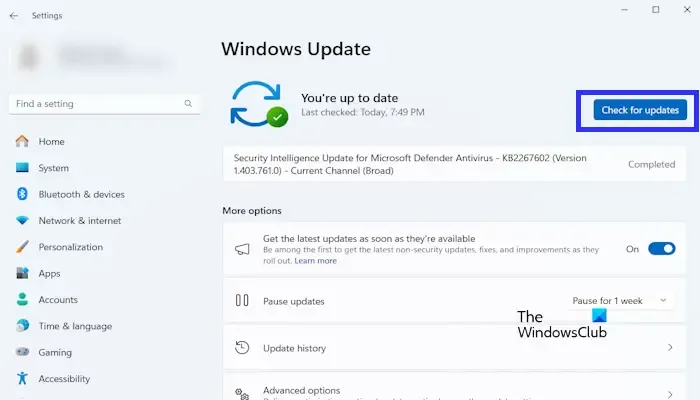
Windows-Updates enthalten häufig Patches und Fixes für Systemdateien, einschließlich DLLs. Diese Updates können beschädigte oder fehlende DLLs durch neue Versionen ersetzen und so möglicherweise Kompatibilitätsprobleme beheben, die den Fehler verursachen könnten.
Um Windows zu aktualisieren, öffnen Sie die Einstellungen durch Drücken von Win + I und wählen Sie dann im linken Menü Windows Update . Klicken Sie auf Nach Updates suchen , um zu sehen, ob Updates verfügbar sind. Wenn Updates gefunden werden, laden Sie sie herunter und installieren Sie sie. Starten Sie dann Ihren PC neu und prüfen Sie, ob der Fehler behoben ist.
3]App aktualisieren/neu installieren
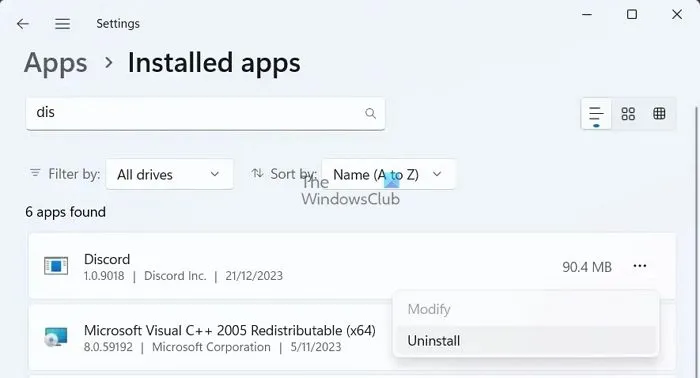
Wenn der Fehler beim Ausführen einer bestimmten App auftritt, versuchen Sie, diese App zu aktualisieren oder neu zu installieren. Auch wenn die DLL mit dem Microsoft Store verknüpft ist, können davon abhängige Apps dennoch betroffen sein, wenn Probleme mit der Datei vorliegen. App-Updates können Patches enthalten, die bekannte Probleme beheben, einschließlich solcher im Zusammenhang mit fehlenden oder inkompatiblen DLLs. Durch die Neuinstallation der App werden alle ihre Komponenten neu installiert, einschließlich aller DLLs, von denen sie abhängt.
Um die App zu aktualisieren, öffnen Sie den Microsoft Store, klicken Sie unten links auf „Bibliothek“ , suchen Sie die App und klicken Sie neben der App auf das Symbol „ Aktualisieren “.
Um die App neu zu installieren, gehen Sie zu Einstellungen > Apps > Installierte Apps . Klicken Sie auf das Symbol mit den drei Punkten neben dem Namen der App und wählen Sie Deinstallieren . Installieren Sie die App dann über den Microsoft Store neu oder laden Sie das Installationsprogramm von der offiziellen Website herunter.
4] Führen Sie den SFC- oder DISM-Scan aus
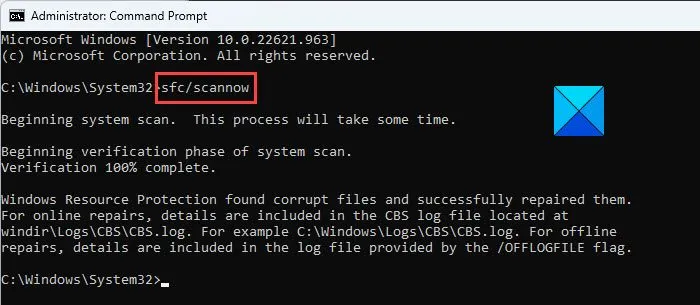
Versuchen Sie als Nächstes, den SFC- oder DISM-Scan auszuführen.
Der SFC-Scan sucht nach fehlenden oder beschädigten Systemdateien und repariert diese, indem er sie durch die richtigen Versionen aus dem Windows-Cache ersetzt. Der DISM-Scan repariert das Systemabbild, um tiefere Probleme zu beheben, die SFC möglicherweise nicht beheben kann. Beide Scans helfen dabei, fehlende oder beschädigte Systemdateien, einschließlich DLLs, zu reparieren.
Um einen SFC-Scan auszuführen, öffnen Sie die Eingabeaufforderung als Administrator, geben Sie ein sfc /scannowund drücken Sie die Eingabetaste .
Für einen DISM-Scan geben Sie ein:DISM /Online /Cleanup-Image /RestoreHealth.
5] Registrieren Sie die DLL-Datei erneut
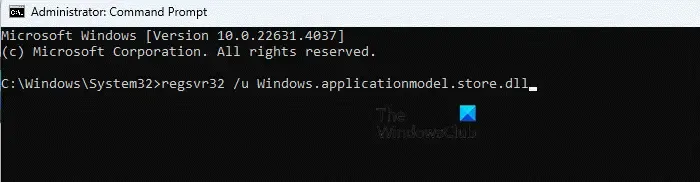
Beim Aktualisieren oder Neuinstallieren einer App werden die erforderlichen DLLs normalerweise automatisch registriert. Manchmal kann die Registrierung jedoch fehlschlagen oder beschädigt werden. Durch die manuelle Neuregistrierung der DLL wird sichergestellt, dass Windows weiß, wo sich die DLL befindet und wie sie verwendet wird. Dadurch werden potenzielle DLL-Fehler behoben.
Öffnen Sie die Eingabeaufforderung als Administrator und führen Sie den folgenden Befehl im Eingabeaufforderungsfenster aus:
regsvr32 /u Windows.applicationmodel.store.dll
Der obige Befehl hebt die Registrierung der DLL auf. Um die DLL-Datei erneut zu registrieren, führen Sie den folgenden Befehl aus:
regsvr32 Windows.applicationmodel.store.dll
Sie sollten eine Bestätigungsmeldung sehen, dass die DLL erfolgreich registriert wurde.
6] Laden Sie die DLL-Datei herunter und ersetzen Sie sie
Als letzten Ausweg können Sie einen aggressiveren Ansatz versuchen (nicht für Laienbenutzer empfohlen), indem Sie die entsprechende Version der Datei Windows.ApplicationModel.Store.dll herunterladen , die Ihrer Windows-Version und -Architektur (32-Bit oder 64-Bit) entspricht, und sie durch die aktuelle DLL ersetzen.
Nachdem Sie die DLL ersetzt haben, registrieren Sie sie mit dem regsvr32Befehl erneut, um sicherzustellen, dass sie ordnungsgemäß in das System integriert ist.
- Laden Sie DLL-Dateien nur von vertrauenswürdigen Quellen herunter . Beim Herunterladen von unzuverlässigen Websites besteht die Gefahr, dass Malware oder fehlerhafte Dateien in Ihr System gelangen.
- Wenn die DLL-Datei zwar vorhanden, aber beschädigt ist, erstellen Sie vor dem Ersetzen eine Sicherungskopie. Auf diese Weise können Sie sie wiederherstellen, wenn der Ersatz Probleme verursacht.
Wenn keine der oben genannten Lösungen funktioniert, müssen Sie möglicherweise eine Neuinstallation von Windows durchführen, um den Fehler Windows.applicationmodel.store.dll auf Ihrem Windows 11/10-PC zu beheben.
Ich hoffe, das hilft!
Kann ich die Datei Windows.applicationmodel.store.dll löschen?
Das Löschen von Windows.applicationmodel.store.dll wird nicht empfohlen. Es handelt sich um eine wichtige Systemdatei, die eine entscheidende Rolle für die Funktion des Microsoft Store und der darauf basierenden Anwendungen spielt. Das Löschen dieser Datei kann schwerwiegende Probleme verursachen, z. B. App-Fehlfunktionen, Systeminstabilität und Unfähigkeit, auf den Store selbst zuzugreifen. Auch wenn ein Fachmann dazu rät, ist es besser, die Datei zu reparieren oder zu ersetzen, als sie dauerhaft zu entfernen.
Sind DLL-Dateien wichtig?
Ja, DDL-Dateien enthalten eine Vielzahl von Funktionen, Prozeduren und Ressourcen, die Apps aufrufen, um Aufgaben auszuführen, die für das reibungslose Funktionieren des Windows-Betriebssystems und der Apps selbst entscheidend sind. Diese Dateien werden erstellt, damit mehrere Programme denselben Code gemeinsam nutzen können, wodurch wertvoller Speicher und Systemressourcen gespart werden.



Schreibe einen Kommentar